PP助手怎么用?如何用PP助手安装程序?
更新日期:2023-09-22 05:06:07
来源:系统之家
手机扫码继续观看

PP助手是一款非常不错的安装应用的软件,不过最近有网友反馈安装PP助手(Win)版正版应用程序后无法使用iTunes同步应用程序,这是怎么回事呢?面对这个问题又要如何解决呢?下面就来看看如何用PP助手安装应用程序。
1、开启PP助手(Win)版的iPa文件关联(设置--其它设置--勾选关联iPa);
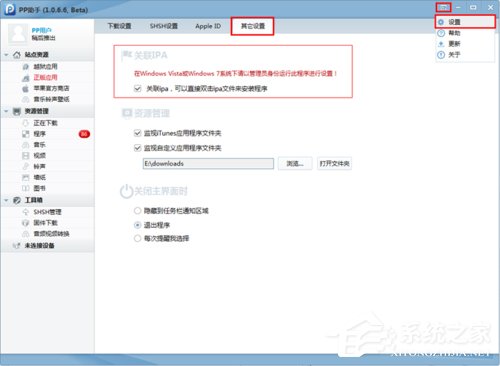
2、使用iTunes下载喜欢应用程序;
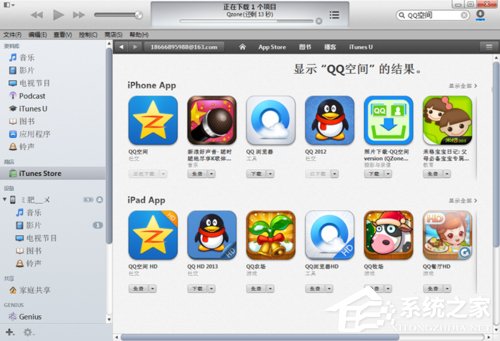
3、打开iTunes--(资料库)应用程序--鼠标右击应用程序图标--在Window资源管理器中显示;
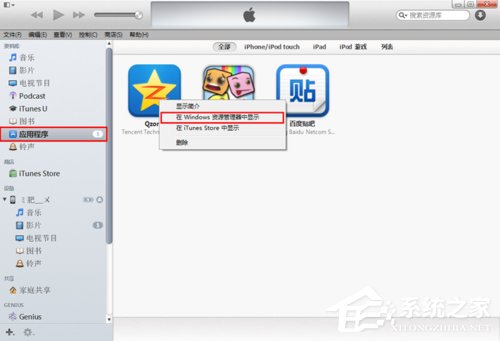
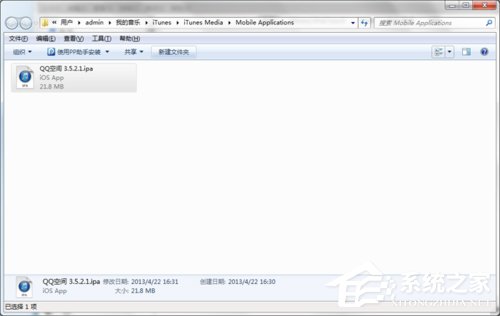
4、鼠标双击或鼠标右击--应用程序--选择使用PP助手;
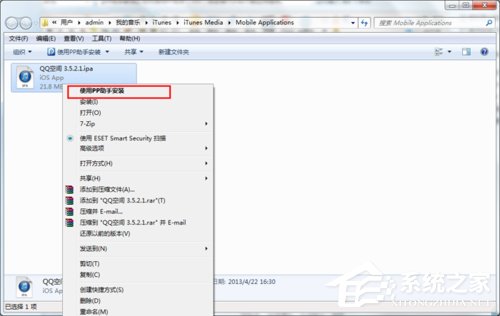
最后在弹出的窗口中点击“安装”即可,等待安装结束后,就完成了PP助手安装应用程序的操作。同理,安装其他应用的过程也是要一样的,尽管偶尔会出现一些小问题,但是PP助手还是一款非常不错的软件。
该文章是否有帮助到您?
常见问题
- monterey12.1正式版无法检测更新详情0次
- zui13更新计划详细介绍0次
- 优麒麟u盘安装详细教程0次
- 优麒麟和银河麒麟区别详细介绍0次
- monterey屏幕镜像使用教程0次
- monterey关闭sip教程0次
- 优麒麟操作系统详细评测0次
- monterey支持多设备互动吗详情0次
- 优麒麟中文设置教程0次
- monterey和bigsur区别详细介绍0次
系统下载排行
周
月
其他人正在下载
更多
安卓下载
更多
手机上观看
![]() 扫码手机上观看
扫码手机上观看
下一个:
U盘重装视频












